I tilfælde af at have en kraftfuld pc med overklokket hardware, kan vi være interesseret i at udføre stress- eller ydeevntest. Disse tests vil afsløre for os, om systemet forbliver stabilt under en høj arbejdsbyrde, da vi ved hjælp af det vil kunne identificere ethvert problem, før det kan ske for os, når vi får mest muligt ud af det. Det er derfor, vi skal vide, hvordan disse stresstest fungerer på vores Windows computer.
Når vi tyer til at overklokke vores pc for at få mest muligt ud af ydeevnen på vores hardware, kan det føre til problemer i systemets stabilitet, så vi vil ty til stress- og ydelsestest for at sikre, at alt fungerer korrekt i ekstreme situationer.
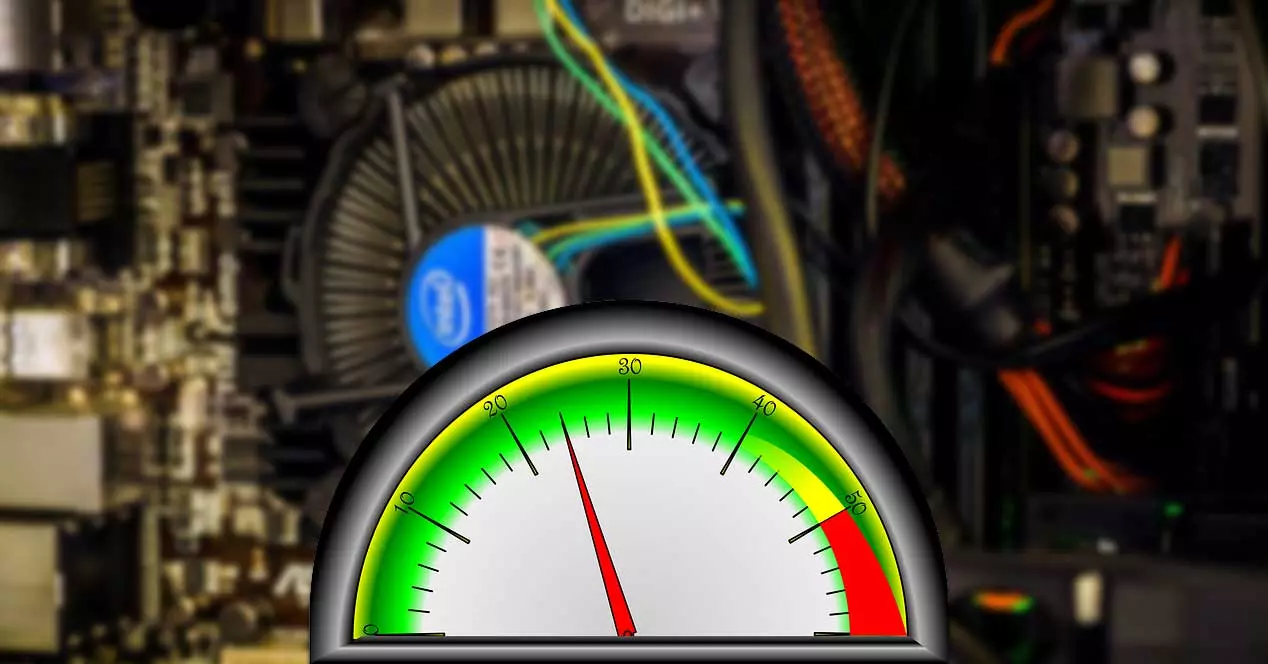
Hvorfor udføre stresstest
Stresstester vil være særligt nyttige, hvis vi har købt ny hardware til vores computer og ønsker at udføre test for at sikre, at komponenterne fungerer så godt, som de burde. De er også meget nyttige til test et system, der er overklokket og tjek hvor stabile de er. Derudover fungerer de som en kilde til information i tilfælde af et komponentproblem, da vi kan vide, hvor problemet kan komme fra.
Ved at bruge stresstest er vi i stand for at maksimere ydelsen af vores computer. Dette opnås ved at hæve temperaturen og aflæsningen af dens anvendelse til den grænse, der er i stand til at modstå uden at lide skade. Når den er færdig, hvis vores pc har bestået stresstesten, betragtes den som stabil, hvilket indikerer, at den skal fungere optimalt. Ellers betragtes pc'en som ustabil, hvilket kan få den til ikke at fungere korrekt, så den lukker ned for at forhindre, at dens komponenter beskadiges.
Inden stresstest
Udførelse af stresstest kræver omhyggelig opmærksomhed fra vores side. For eksempel skal vi sikre, at den hardware vi tester når 100% brug, da den er designet til at maksimere dens ydeevne. Vi skal også sørge for, at komponenterne ved test har korrekte clockhastigheder, som vi kan bruge et overvågningsprogram til.
Vi kan ikke glemme at beholde temperaturer så lave som muligt, da stigningen i blæserhastighed har en effekt på lavere temperaturmålinger. Hvis en komponent når 80º, er det praktisk, at vi øger blæserhastigheden mellem 70 og 80%. Endelig, da målet med testen er at nå toppen af pc'en, kan det nå et punkt, hvor systemet fejler. Selvom dette ikke vil have en negativ indvirkning på hardwaren, da komponenterne tidligere er slukket, hvis vi skal påpege blokeringsøjeblikket. På denne måde kan vi sætte grænser for vores overclock og endelig reducere clockhastigheden for at nå en stabil konfiguration.
Udfør stresstest på CPU, GPU og RAM
Dernæst skal vi se, hvordan vi kan teste vores hardware med forskellige stress- og stresstest.
GPU stresstest
Til stresstest af vores grafikkort kan vi bruge et program som Furmark , udviklet af Geeks3D for at understrege GPU så meget som muligt, hvilket er helt gratis, og vi kan downloade det fra dette link . Når du udfører det, vises et vindue med hovedmenuen. I den centrale del informerer den os om alle de grafer, den har registreret, samt temperaturen på GPU'en og TDP'en, der bruges af grafen.
Programmet giver os mulighed for at tilpasse niveauerne af "anti alising", som vi vil anvende på gengivelsen. I dette afsnit, jo højere niveau vi vælger, jo større er arbejdsbyrden for GPU'en. Til testen trykker vi på GPU -stresstest -knappen, som viser os en skærm med de mulige problemer, som vores graf kan vise, hvis den ikke fungerer korrekt. Senere klikker vi på “GO!” at begynde at teste.
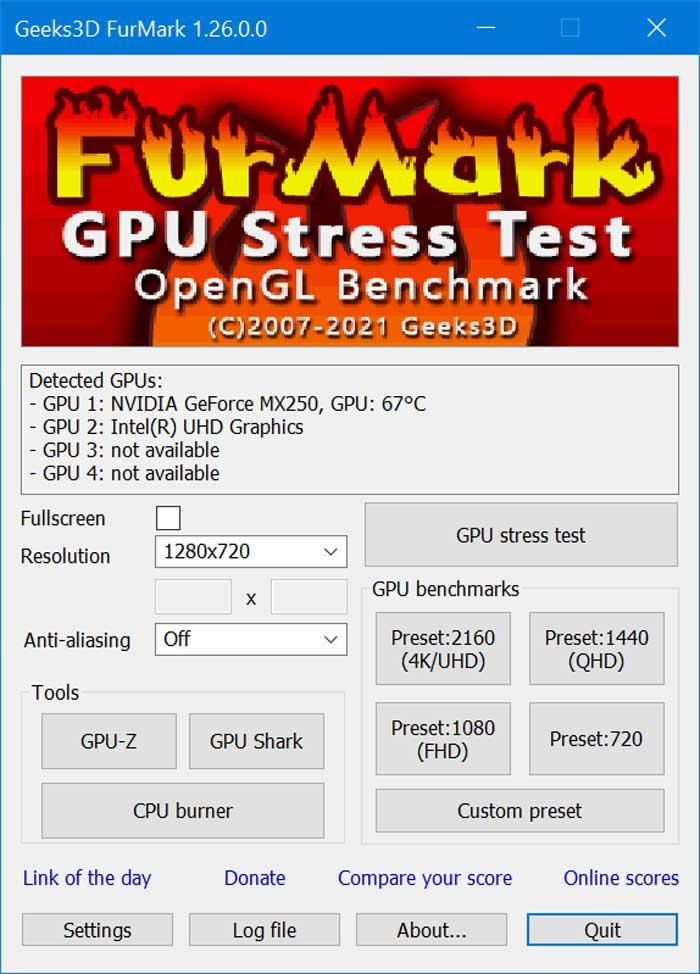
I den nye skærm, der vises, viser den os gengivelsen konstant, og viser os i øverste venstre del GPU's arbejdsbyrde, antallet af genererede FPS, frekvensen af dens kerner og dens VRAM. Mens det i bunden viser os en historie om GPUens interne temperatur.
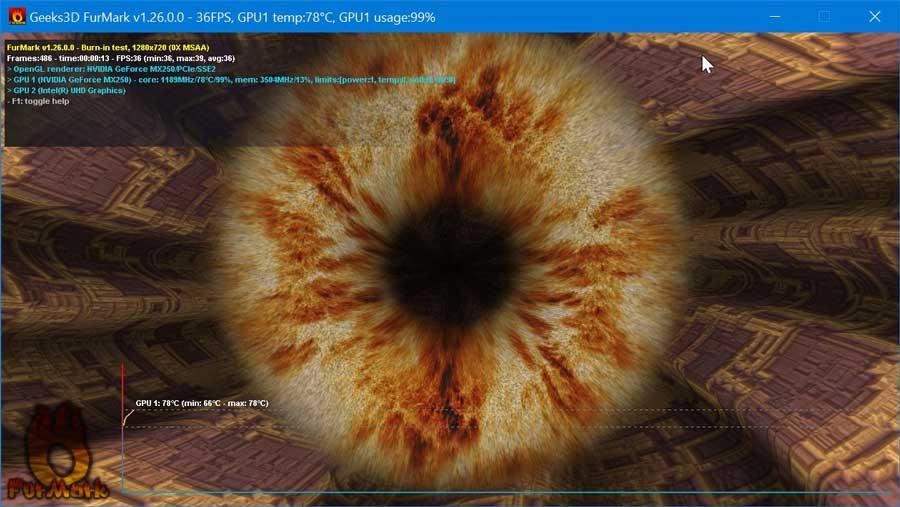
Når den er færdig, giver den os en oversigt over grafikkortets højeste temperatur og en score. Vi kan sammenligne denne bedømmelse med andre brugere fra Furmark bibliotek .
CPU stresstest
Til CPU stresstest, Prime95 er en af de mest pålidelige software på markedet. For at begynde skal vi downloade det gratis fra dets internet side. Vi vil downloade en .zip -fil, som vi pakker ud og kører programmet. Da den er bærbar, kræver den ikke installation.
Programmet har indstillinger at vælge imellem. Små FFT'er giver mulighed for en CPU -stresstest sammen med mindre RAM test. Store FFT'er giver hårdere test for maksimal brug og temperaturmålinger. Endelig udfører Blend de mest komplette tests, for når vi overklokker processoren, påvirker det også RAM på en sikker måde. Dette gør det til den bedste løsning. I tilfælde af at vi er nye inden for stresstest, er det praktisk at starte med de små FFT'er og spore temperaturen.
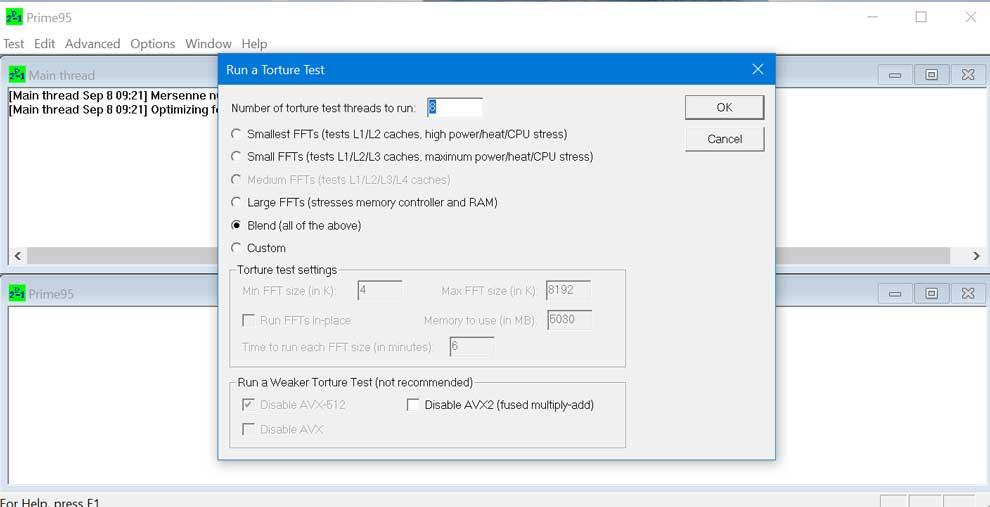
Klik på OK for at begynde, og softwaren begynder at udføre forskellige tests på jagt efter fejl. Hvis vi finder dem, ved vi, at overklokken ikke er stabil, så det bliver nødvendigt at reducere spændingen, hastigheden osv. For at gøre det sådan.
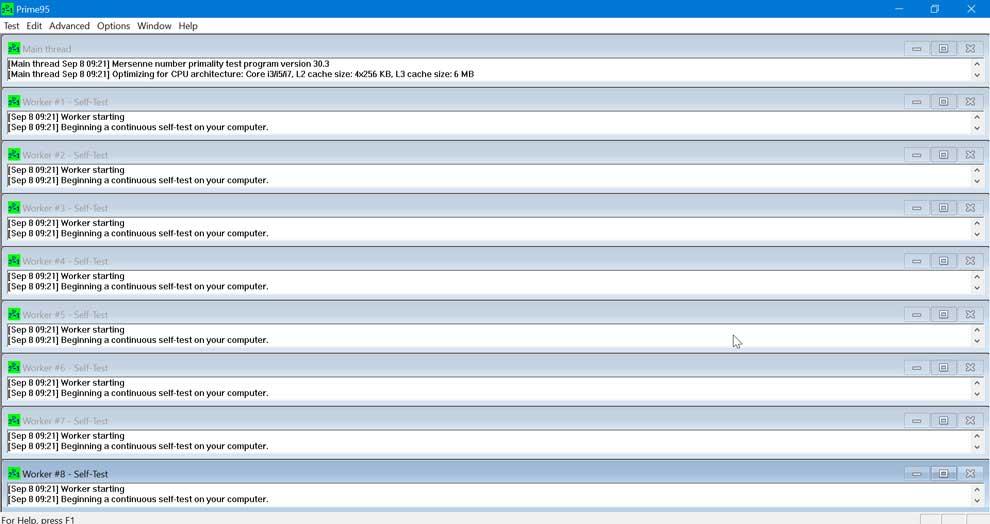
Stresstest i RAM
RAM -stresstests bruges ofte til at teste stabiliteten af disse komponenter, da et modul, der ikke fungerer, kan forårsage tilfældige og hyppige nedlukninger på vores pc. Memtest86 tager sig af at teste for fejl forårsaget af dårligt RAM. Vi kan downloade det fra link. .
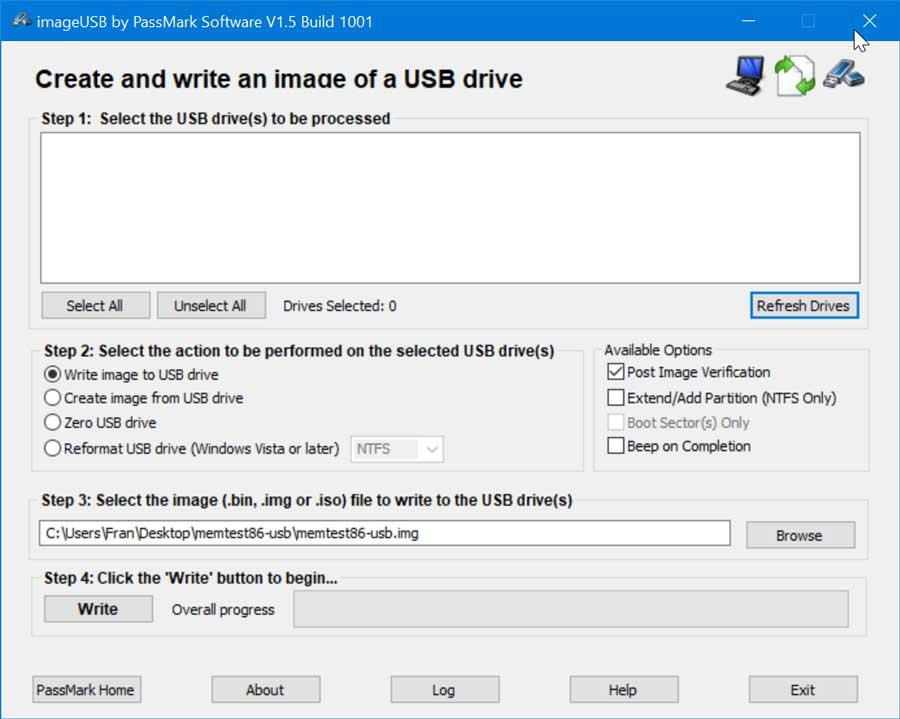
For at bruge dette program skal vi installere det på en pendrive, noget vi kan gøre fra programmets egen grænseflade. Når den er oprettet, genstarter vi computeren, og vi skal indtaste vores UEFI og vælge boot fra pendrive. Når dette er gjort, vises hovedmenuen, hvorfra testene skal startes, hvor vi klikker på Start -knappen for at udføre alle testene i fire pas. Under denne proces scanner programmet RAM for fejl. Hvis vi ikke finder nogen fejl, ved vi, at hukommelsen er i god stand og klar til at fungere.